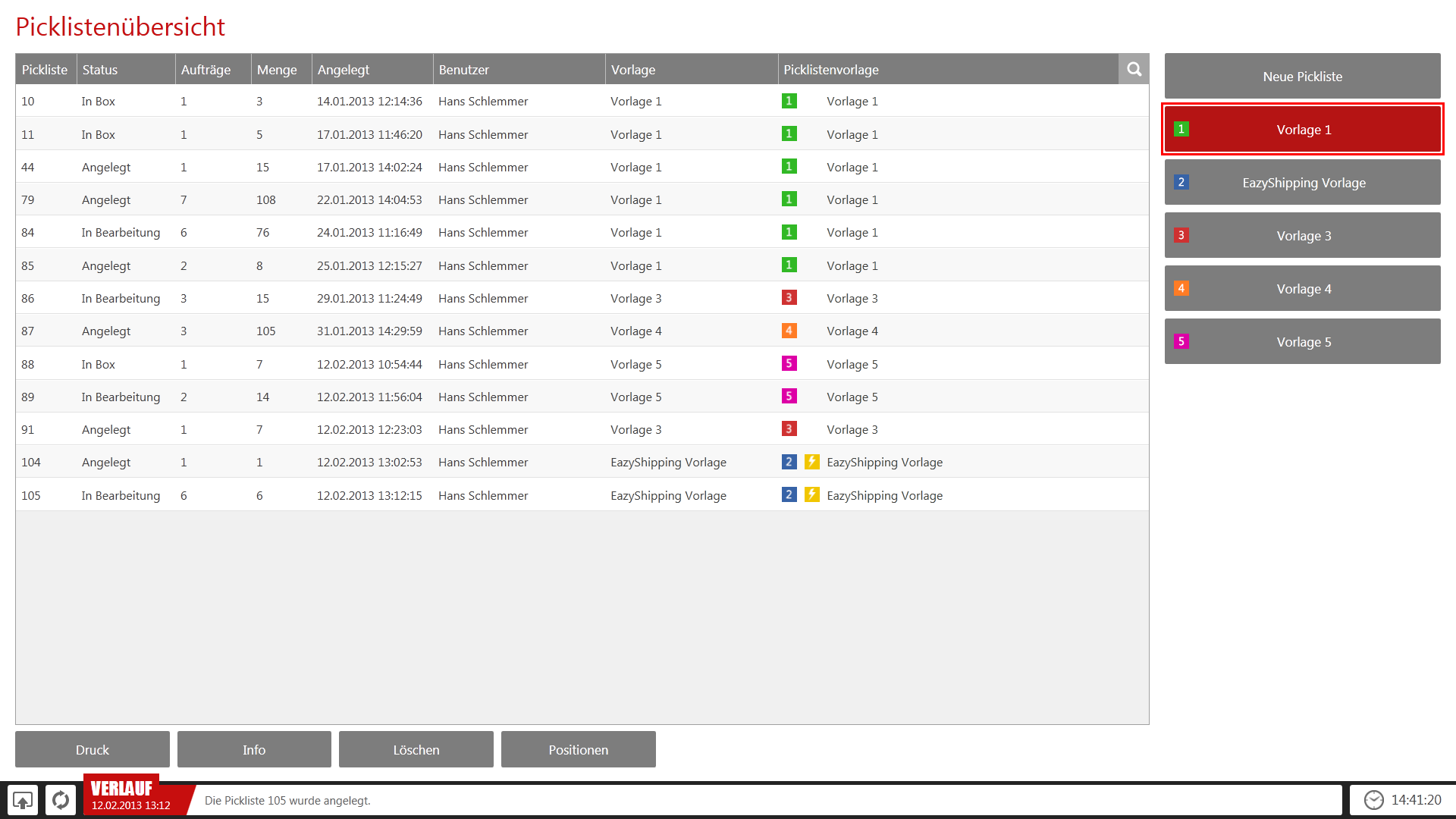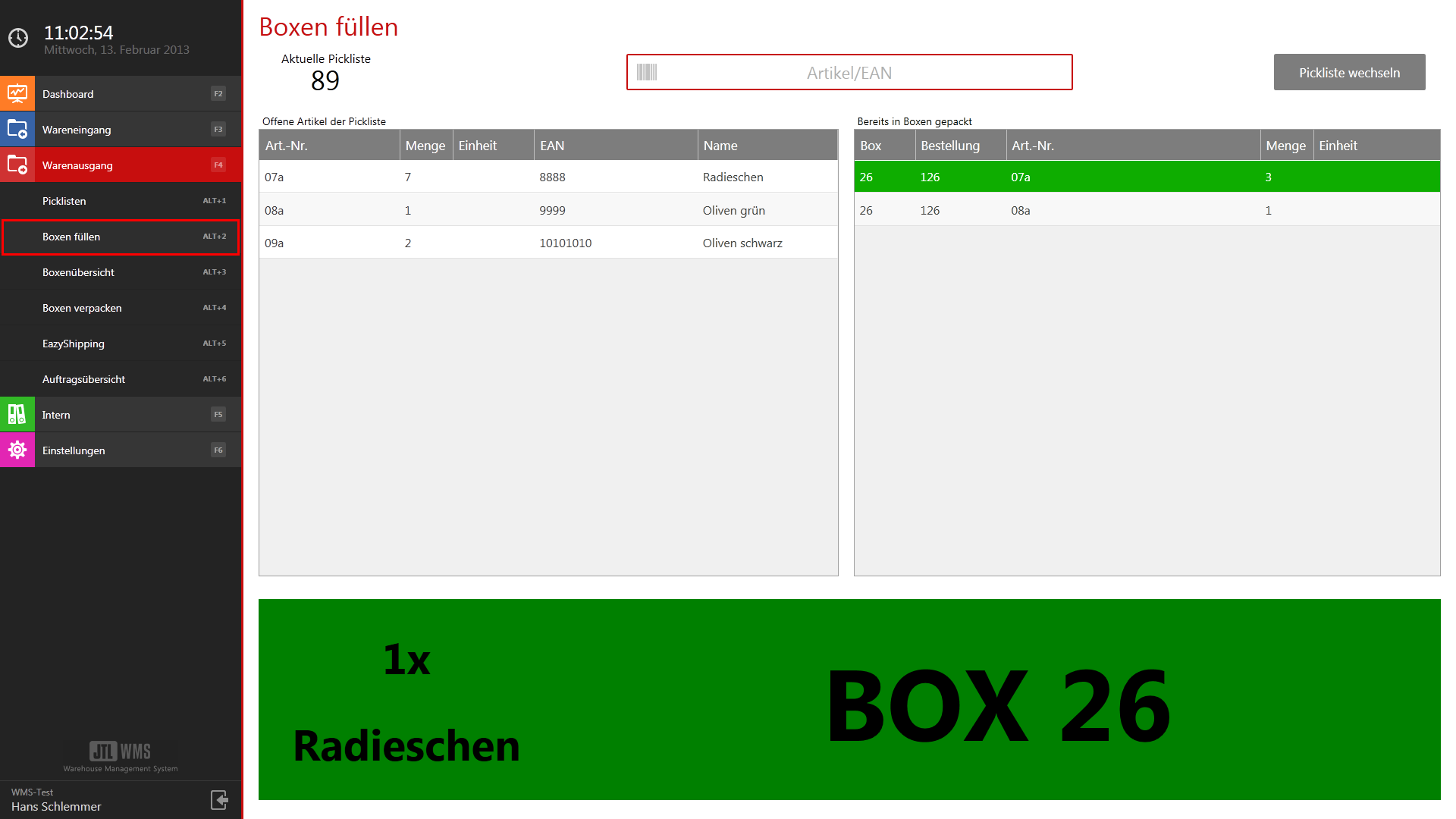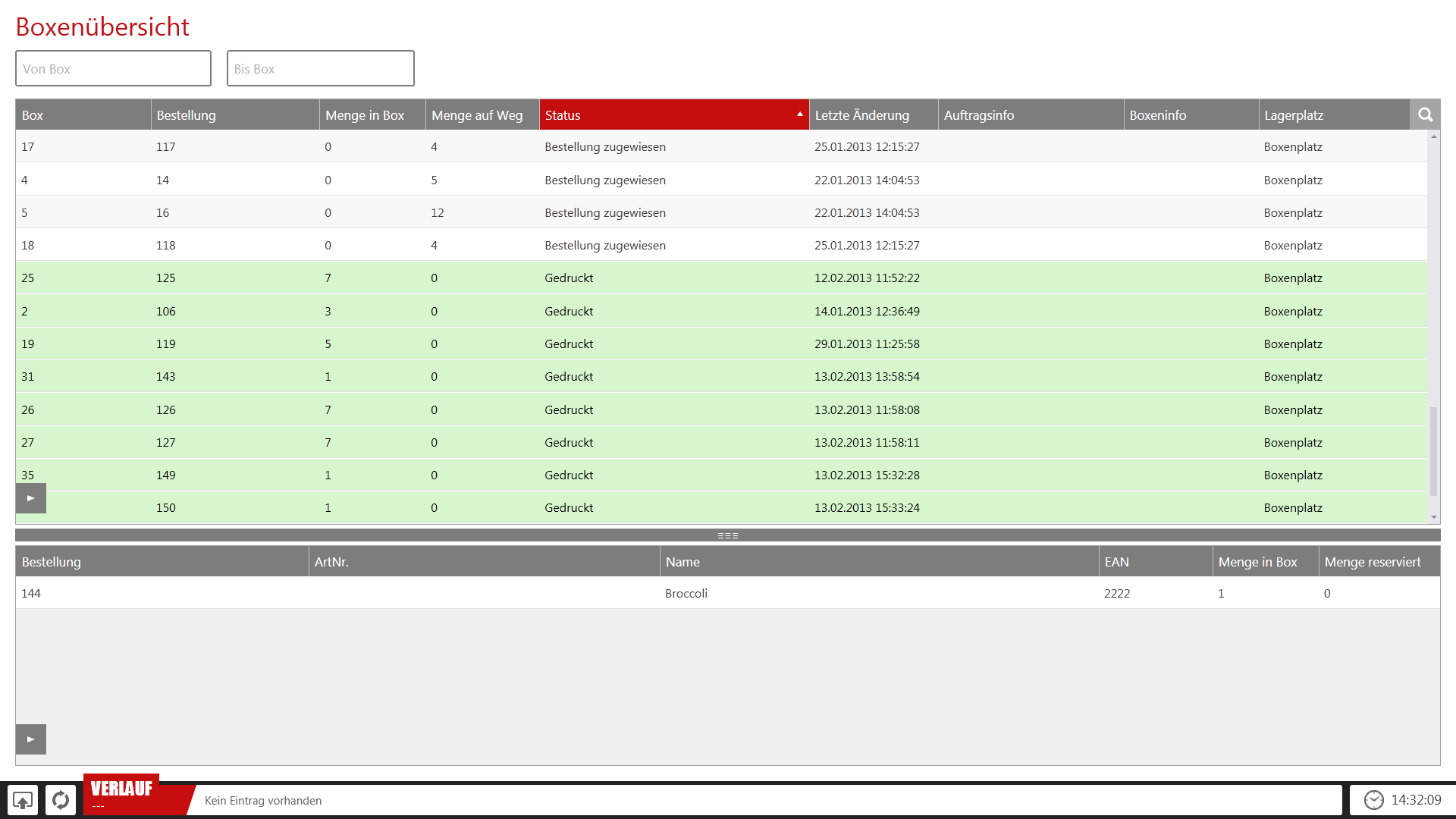Video
Versandboxen
In diesem Video erklären wir Ihnen den Warenausgang über Versandboxen.
Warenausgang über Versandboxen
Bei dem Warenausgangsprozess Versandboxen werden die Aufträge in einer Sammelkommissionierung gesammelt und in auftragsreine Versandboxen umgepackt. In jeder Versandbox befindet sich ein Auftrag. Sobald dieser komplett ist, wird die Rechnung gedruckt und der Auftrag kann verpackt werden.
Prozessbeschreibung
Bei diesem Prozess wird über einen Knopfdruck eine wegeoptimierte Pickliste erstellt und ausgedruckt. Auf dieser Pickliste sieht der Mitarbeiter, von welchem Lagerplatz welcher Artikel in welcher Menge entnommen werden soll. Die Artikel werden auf einem Pickwagen gesammelt, es gibt keine Sortierung nach Aufträgen auf diesem Wagen. Dieser Vorgang wird Sammelkommissionierung genannt.
Verwendung von JTL-WMS Mobile: Die Sammelkommissionierung ist auch mit JTL-WMS Mobile durchführbar. Dieses erleichtert die Kommissionierung, weil der Mitarbeiter nach und nach Wegoptimiert zu den einzelnen Lagerplätzen geführt wird. Ihm werden unter anderem Artikelbilder angezeigt, wodurch die Kommissionierung leichter fallen sollte. Durch Scannung des Artikelbarcodes wird die Menge direkt auf den Pickwagen gebucht, somit entspricht der Bestand in JTL-WMS jederzeit dem realen Bestand. Bei der Sammelkommissionierung mit Zetteln und ohne Mobile App würde der Bestand erst zu einem späteren Zeitpunkt vom Lagerplatz entfernt, da der durchgeführte Pickvorgang JTL-WMS erst später mitgeteilt wird. Außerdem können bei Verwendung von JTL-WMS Mobile Fehlbestände auf den Plätzen direkt erfasst und korrigiert werden.
Nachdem die Pickliste abgearbeitet wurde, liegen die Artikel auf dem Pickwagen. Diese Artikel werden jetzt in Auftragsreine Versandboxen umgepackt. Dazu wird einfach ein Artikel vom Pickwagen genommen und der Barcode gescannt. JTL-WMS zeigt dann an, in welche Versandbox der Artikel gelegt werden soll. Da jede Versandbox einem Auftrag zugewiesen wurde, ist so sichergestellt, dass die korrekten Artikel versandt werden können. Solange bis der Pickwagen leer ist, wird nun jeder Artikel einmal gescannt und in die entsprechende Box gelegt.
Sobald eine Box komplett mit allen Artikel des Auftrags gefüllt ist, wird automatisch die Rechnung für diesen Auftrag an einem vorher definierten Drucker gedruckt. Auf der Rechnung wird auch die Boxnummer angedruckt. Somit sammeln sich alle Rechnungen für alle versandbereiten Aufträge bei diesem Drucker. Dies gilt auch, wenn Boxen von anderen Stellen, wie aus dem Wareneingang befüllt werden.
Ein Mitarbeiter am Packtisch nimmt sich eine der gedruckten Rechnungen. Die Box, deren Nummer auf der Rechnung vermerkt ist, kann er aus dem Boxenregal entnehmen und zum Packtisch tragen. Durch den Scan der Boxnummer bestätigt er diesen Auftrag und kann über einen Button „Verpacken“ das Etikett und ggf. der Lieferschein drucken und die Versandmeldungen an Empfänger und Plattform anstoßen. Nun kann er mit der nächsten Rechnung und somit dem nächsten Auftrag weitermachen.
Im Normalfall gelangen nur komplett lieferbare Aufträge auf Picklisten. Bei diesem Prozess jedoch können Aufträge auch vorkommissioniert werden. In JTL-Wawi kann ein Auftrag in den WMS-Lieferoptionen mit „Vorkommissionieren“ gekennzeichnet werden. Diese Aufträge werden dann auf die nächste Pickliste gepackt und in die Versandbox verbracht, auch wenn sie nur teillieferbar sind. Die Artikel warten dann solange in den Versandboxen, bis der komplette Auftrag vollständig ist. Dies kann entweder durch Befüllung der Box aus dem Wareneingang geschehen, oder in dem Ware aus dem Lager über andere Picklisten die Box erreicht.
Vorteile
Nachteile
Picklisten erstellen
Um Aufträge über die Versandboxen auszulagern, müssen Standard-Picklisten erstellt werden. Es können keine EazyShipping-Picklisten über die Versandboxen ausgelagert werden. Die Picklisten bilden die Grundlage des Versandprozesses. Picklisten bündeln mehrere Aufträge, um eine wegeoptimierte Kommissionierung zu ermöglichen.
Alle wichtigen Informationen hierzu finden Sie in unserer folgenden Dokumentation:
Picken der Artikel
Es kann mit und ohne JTL-WMS Mobile gepickt werden. Falls ohne JTL-WMS Mobile gearbeitet wird, wird die Ware anhand der gedruckten Pickliste aus dem Lager geholt. Falls mit JTL-WMS Mobile gearbeitet wird, muss der Dialog Sammelkommissionierung verwendet werden.
Wichtiger Hinweis zum Picken: Die Pickpositionen werden beim Picken mit JTL-WMS Mobile von Angelegt auf Gepickt gesetzt und die Artikel werden vom Lagerplatz sofort auf den Pickwagen gebucht. Dies ist möglich, weil JTL-WMS durch die Mobile App direkt erfährt, zu welchem Zeitpunkt der Mitarbeiter die Artikel auf den Pickwagen legt. Wenn das Picken ohne Mobile App stattfindet, bekommt JTL-WMS nichts von dem eigentlichen Picken der Ware vom Lagerplatz auf den Pickwagen mit. Daher ist die Ware in JTL-WMS weiterhin auf den Lagerplatz gebucht und die Positionen der Pickliste befindet sich weiterhin im Status Angelegt, obwohl sich die Ware bereits auf dem Pickwagen befindet. Wichtig: Für alle nachfolgenden Prozesse in JTL-WMS (z. B. in Boxen füllen oder EazyShipping) ist es egal, ob mit oder ohne JTL-WMS Mobile gepickt wurde. JTL-WMS akzeptiert immer Picklisten, die den Status Gepickt (mit JTL-WMS Mobile) oder Angelegt (ohne JTL-WMS Mobile) haben.
Unabhängig von der Verwendung von JTL-WMS Mobile befinden sich am Ende des Pickprozesses die Artikel physisch in einem Pickwagen und werden zu den Versandboxen gebracht.
Besonderer Prozess möglich: Versandboxen können auch mit der Rollenden Kommissionierung befüllt werden. Dies ist jedoch mehr Aufwand und wird nur empfohlen, wenn im Lager Artikel liegen, welche nur am Lagerplatz und nicht an der Ware selbst etikettiert sind.
Boxen füllen
Der Dialog Boxen füllen ist in JTL-WMS unter dem Menüpunkt Warenausgang -> Boxen füllen zu finden.
In Versandboxen wird die kommissionierte Ware zwischengelagert. In jeder Versandbox werden die Artikel für einen Auftrag gesammelt. Um die in der Sammelkommissionierung geholte Ware in die Versandboxen umzupacken, wird der Dialog Boxen füllen verwendet. Sobald eine Versandbox alle Artikel für den Auftrag enthält oder der Druck manuell angestoßen wird, wird eine Rechnung gedruckt.
Rechnung automatisch drucken
Sobald eine Versandbox den Status Gedruckt erhält, wird automatisch der Rechnungsdruck angestoßen.
Eine Versandbox erhält automatisch den Status Gedruckt wenn eine der folgende Bedingungen eintritt:
Damit die Rechnung auch wirklich gedruckt wird, muss auf einem Arbeitsplatz ein Drucker in den Arbeitsplatzeinstellungen aktiviert sein. Immer wenn eine Rechnung gedruckt werden soll, wird ein Druckjob hinterlegt. Diese Druckjobs werden vom Druckservice der Reihe nach abgearbeitet.
Druckservice
Frage: Warum muss extra auf einem Computer der Druckservice gestartet werden? Es reicht doch aus, dass direkt beim Boxen füllen der Drucker ausgewählt wird, auf dem gedruckt werden soll.
Antwort: Wenn der Dialog Boxen füllen der einzige Prozessschritt wäre, an dem Boxen komplett gefüllt werden können, wäre dies korrekt. Es ist jedoch von verschiedenen Stellen aus möglich, eine Box als fertig zu deklarieren. Dies kann z.b. durch den Admin im Büro oder durch einen Mitarbeiter am MDE stattfinden. Es wird nun immer auf dem gleichen Drucker gedruckt, unabhängig davon,ob
Es muss nicht drauf geachtet werden, ob an dem jeweiligen Computer der Drucker installiert und eingestellt ist. Es kann von jedem Computer aus der Druck angestoßen werden. Auch beim MDE wäre dies dann möglich! Somit ist sichergestellt, dass für alle Aufträge die Rechnung am gleichen Drucker gedruckt wird und keine Rechnungen und somit Aufträge verloren gehen bzw. übersehen werden.
Boxen verpacken
Sobald eine Rechnung gedruckt wird, kann die zugehörige Box verpackt werden. Dies wird in JTL-WMS über den Dialog Boxen verpacken durchgeführt.
Boxenübersicht
Die Boxenübersicht bietet eine Übersicht über alle Versandboxen. Sie ist ein wichtiges Instrument zur Steuerung und Prüfung des Auslagerungsprozesses.
Video
Versandboxen
In diesem Video erklären wir Ihnen den Warenausgang über Versandboxen.